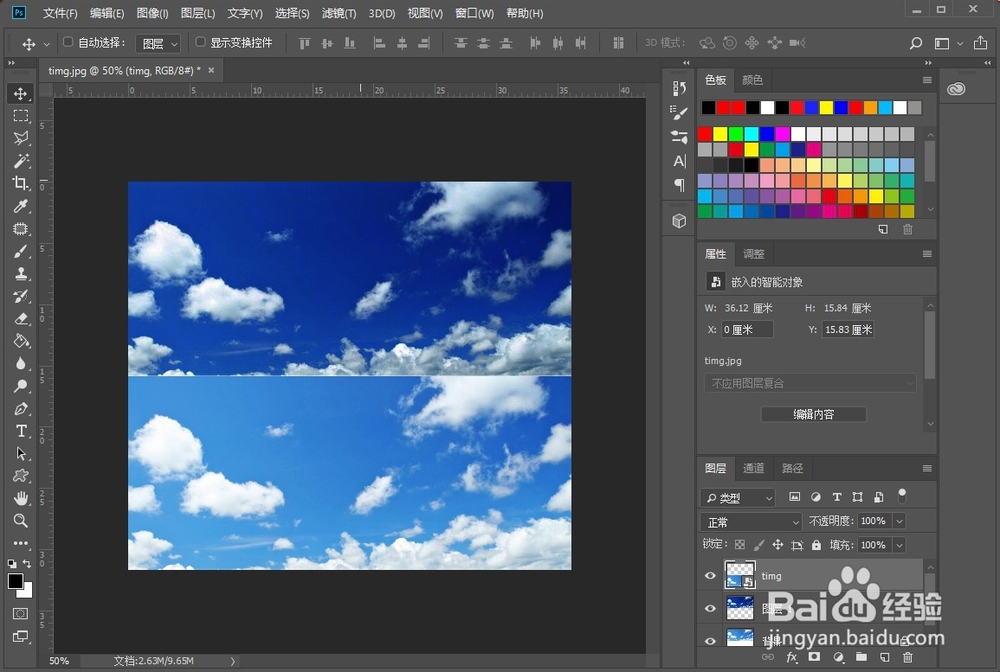1、将图片素材拖动到PS中打开。
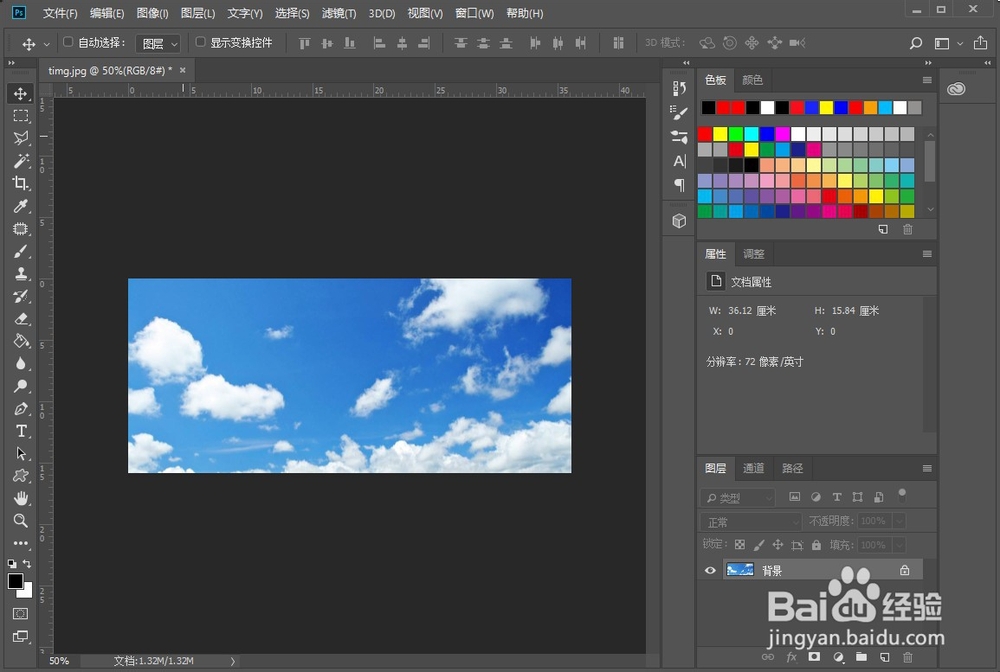
2、选中背景图层,按快捷键Ctrl+j ,快速复制一层图层。
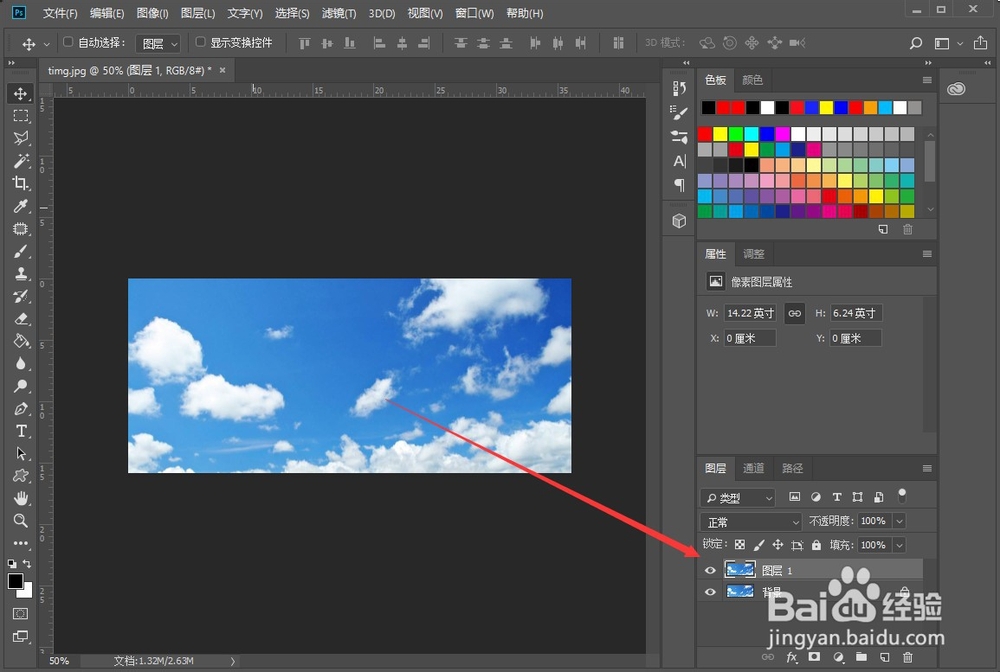
3、这是前景色,将前景色设置为黑色。
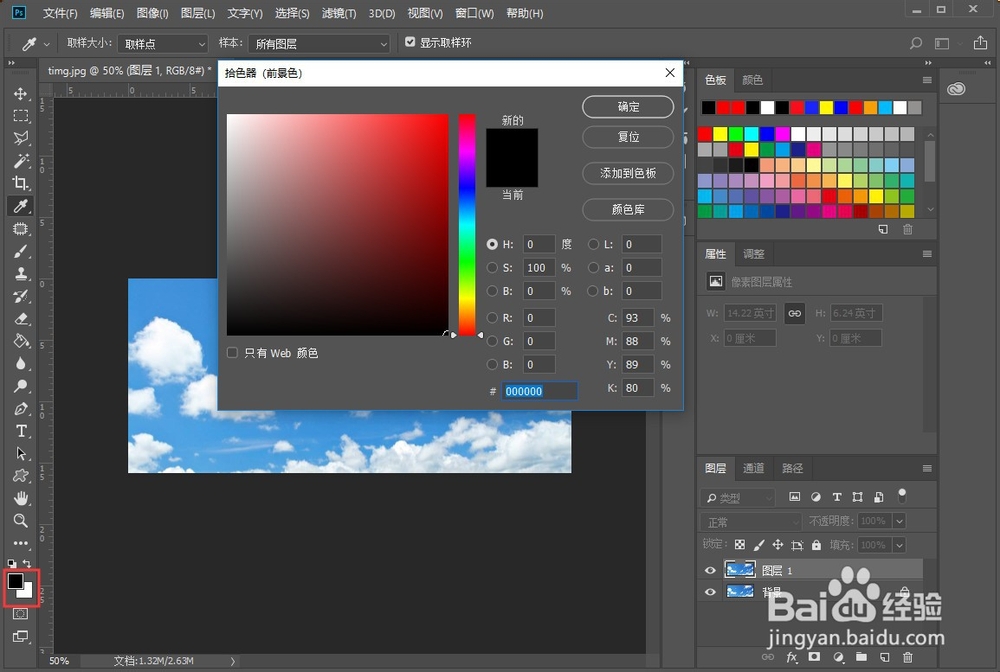
4、在左侧工具栏中选择“画笔工具”然后画笔大小为“200”,硬度为“50”不透明度“51”流量“56”。
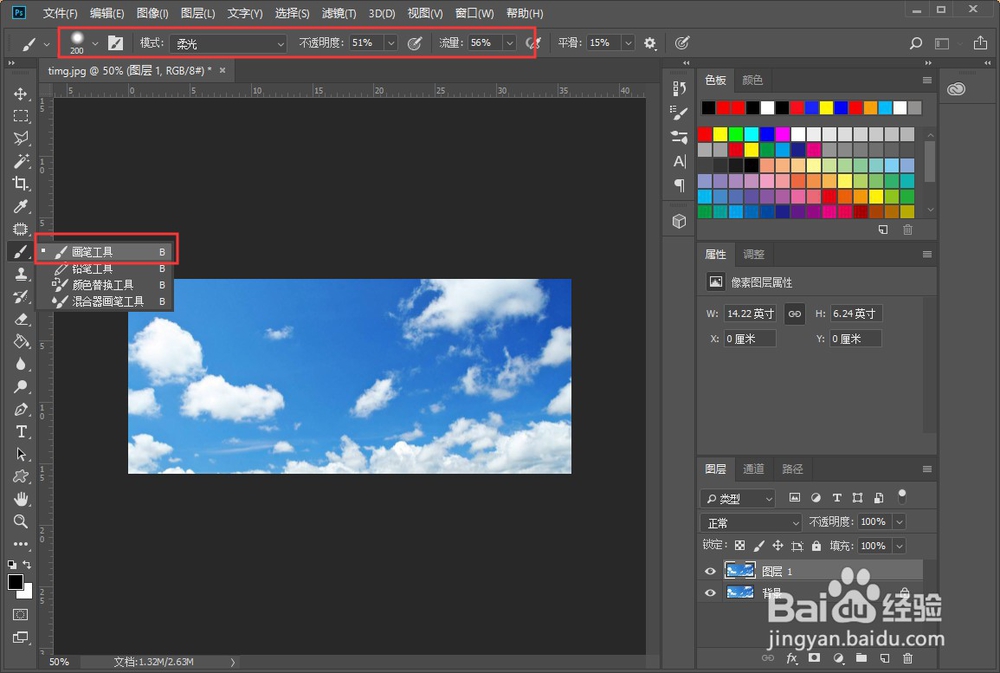
5、用画笔工具在新建的图层1上涂抹,可将颜色加深。如果觉得涂抹一遍的颜色不够深,可以多涂抹两遍。
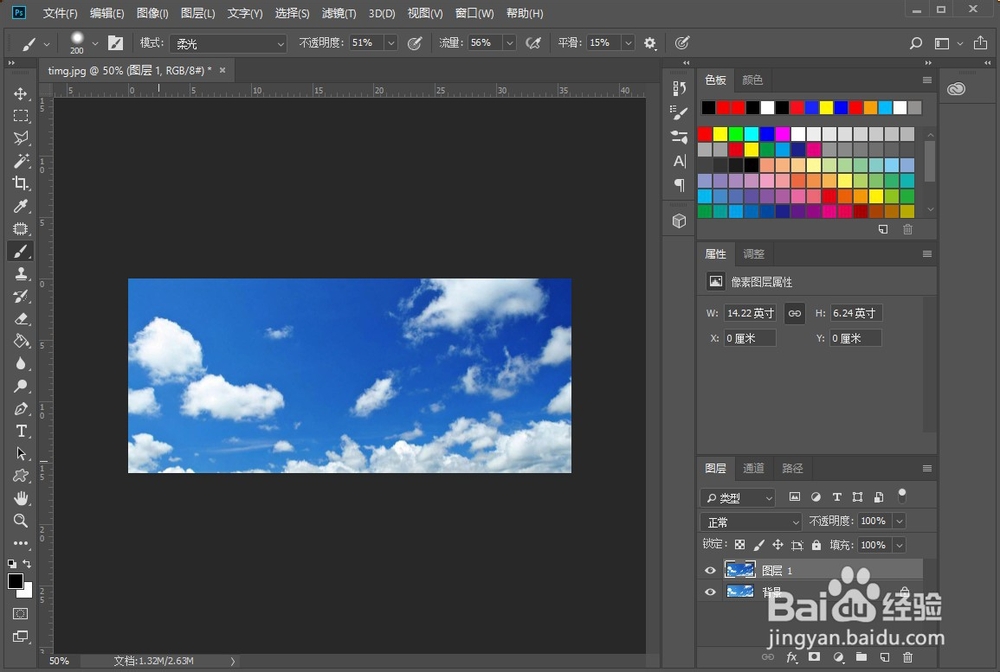
6、以上便是PS中使用画笔工具将蓝天颜色加深的步骤。
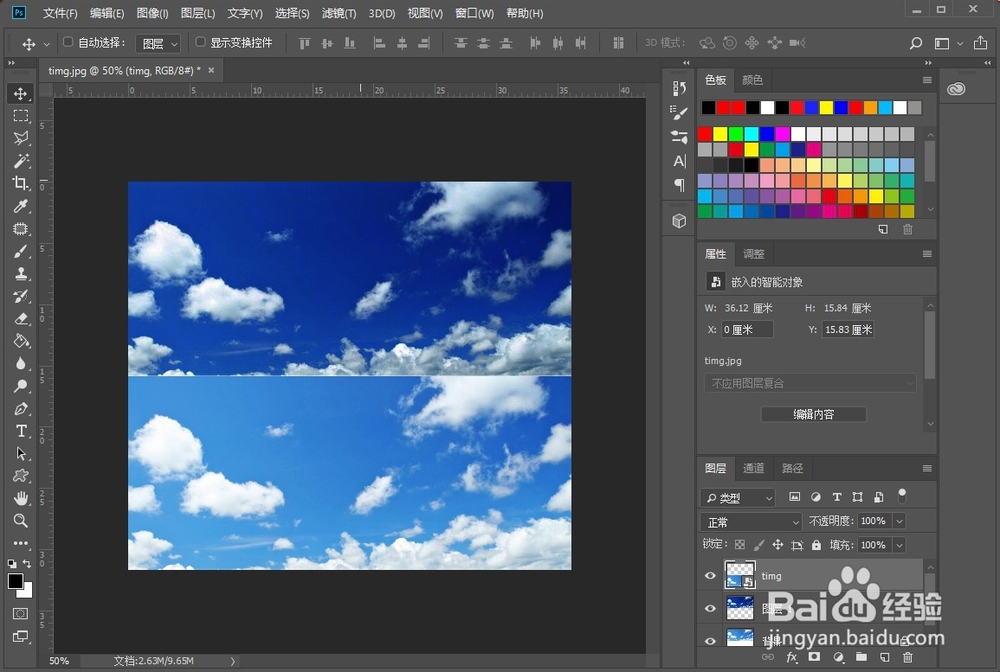
1、将图片素材拖动到PS中打开。
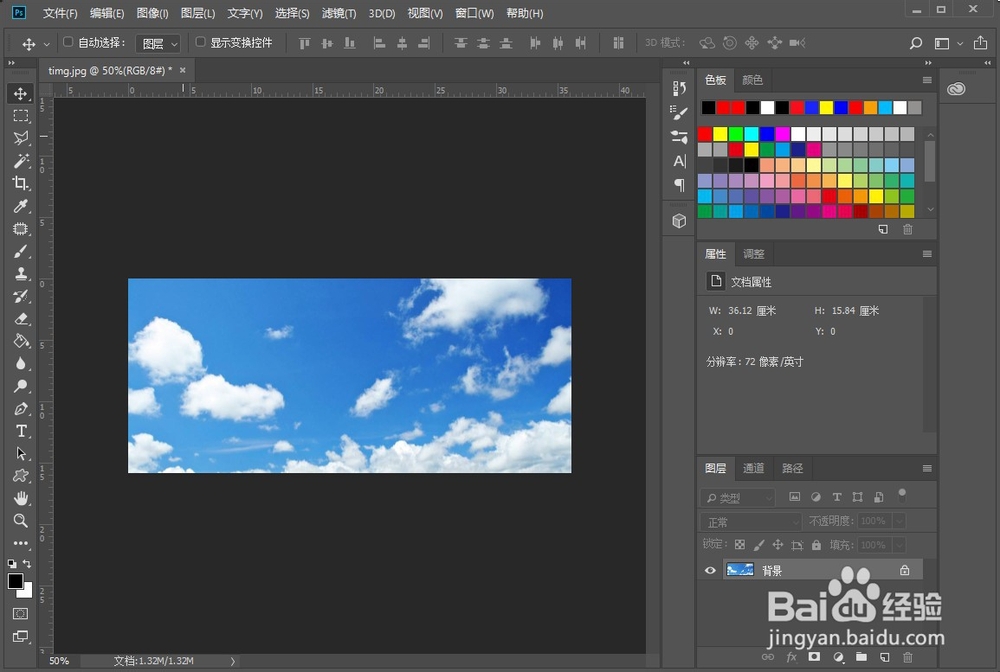
2、选中背景图层,按快捷键Ctrl+j ,快速复制一层图层。
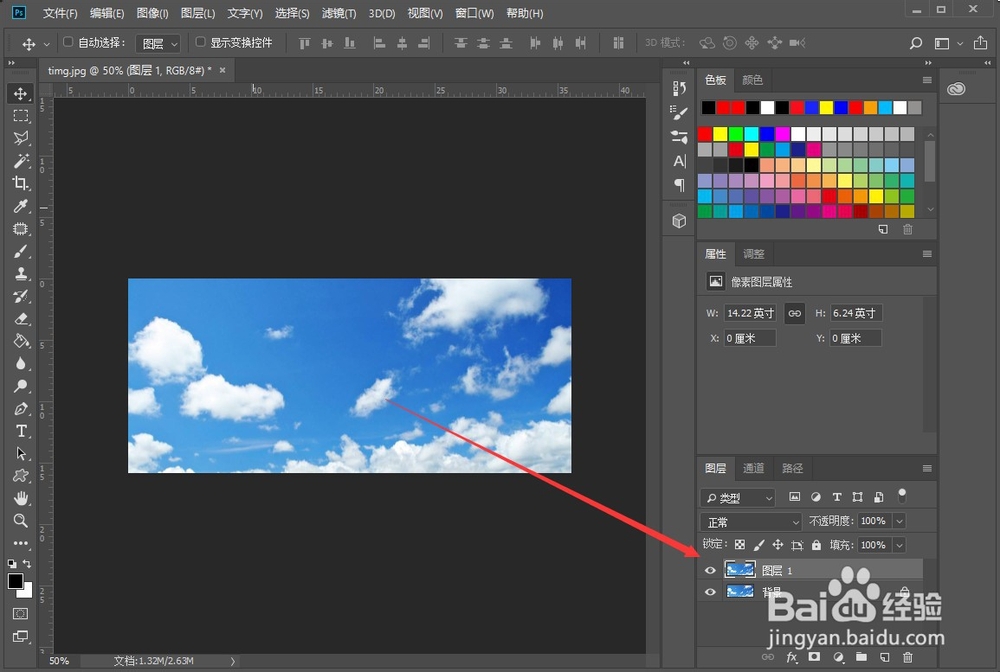
3、这是前景色,将前景色设置为黑色。
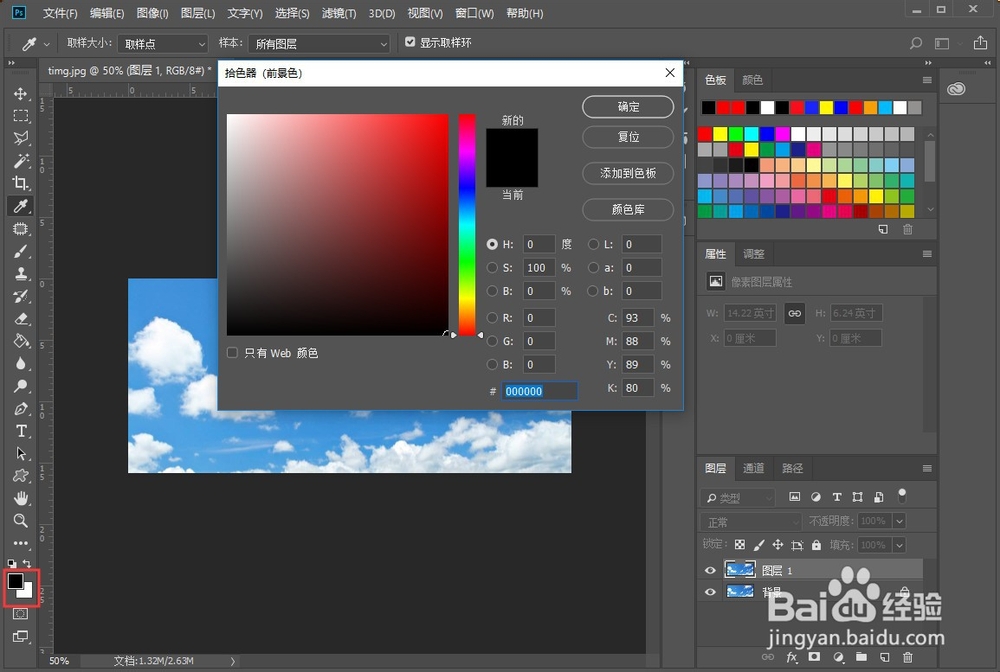
4、在左侧工具栏中选择“画笔工具”然后画笔大小为“200”,硬度为“50”不透明度“51”流量“56”。
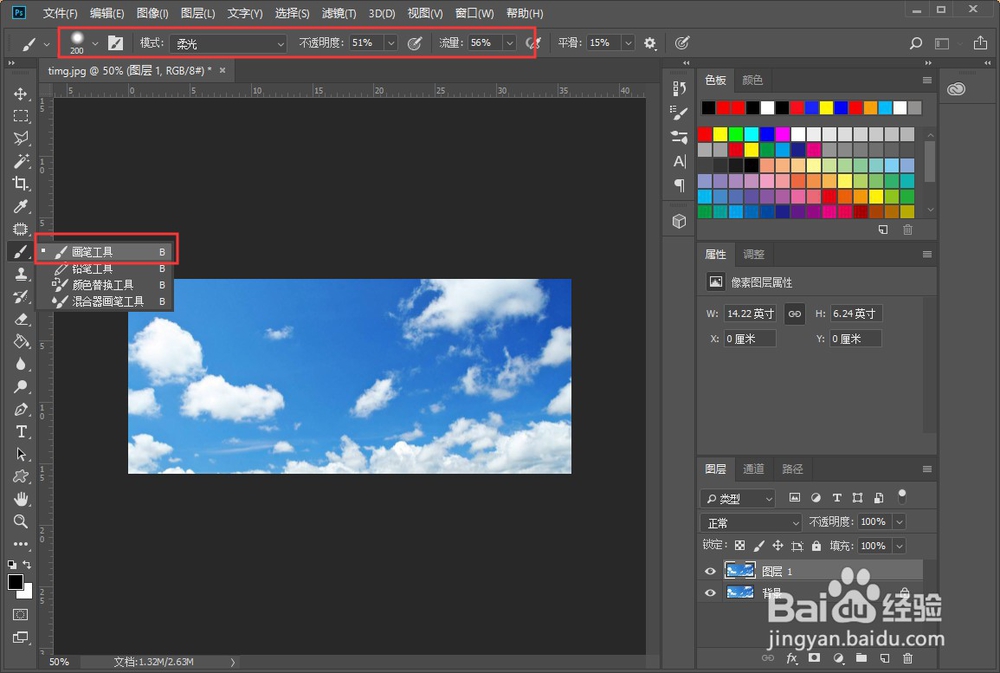
5、用画笔工具在新建的图层1上涂抹,可将颜色加深。如果觉得涂抹一遍的颜色不够深,可以多涂抹两遍。
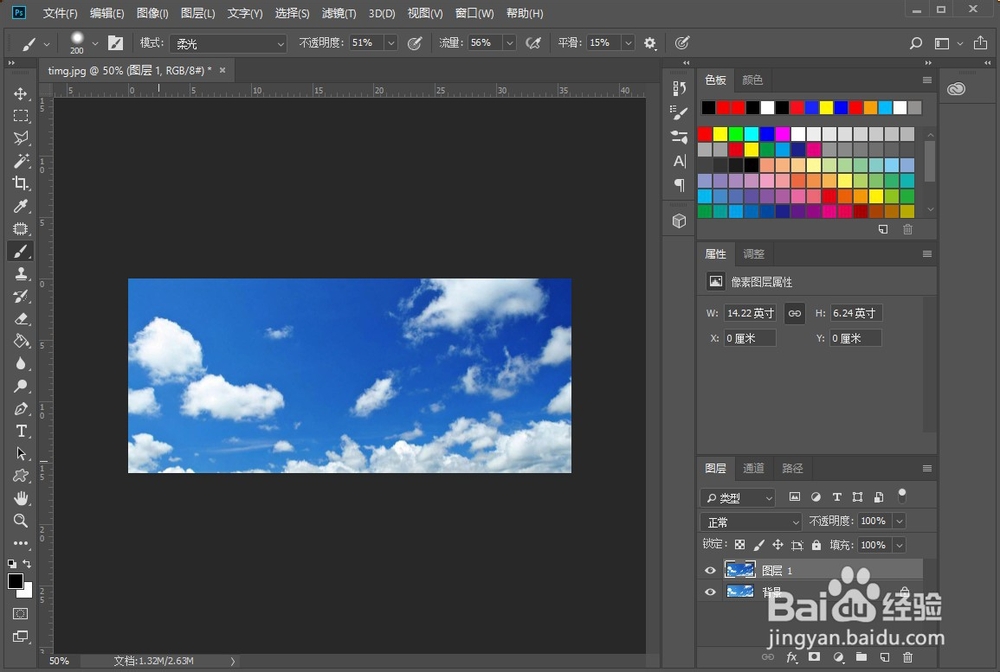
6、以上便是PS中使用画笔工具将蓝天颜色加深的步骤。